Handbrake ist ein Videoschnitt-Tool, mit dem Sie Videos drehen können. Es handelt sich um eine kostenlose und Open-Source-Software, die auf Windows, Mac und Linux verfügbar ist. Sie wird verwendet, um Videodateien von einem Format in ein anderes zu konvertieren. Sie können damit Videos komprimieren, Untertitel hinzufügen oder Kapitel erstellen. Außerdem können Sie damit Videos in verschiedene Richtungen drehen. Sie können das Tool verwenden, um Videos zu korrigieren, die nicht richtig ausgerichtet sind oder verkehrt herum aufgenommen wurden. Handbrake ist ein beliebtes Tool, weil es einfach zu bedienen ist und eine Vielzahl von Funktionen bietet.
Schritt-für-Schritt-Anleitung für das Drehen von Videos mit Handbrake
Wenn Sie ein Video in die Handbrake-Software importieren, wird es standardmäßig im Querformat angezeigt, d.h. die lange Seite des Videos ist horizontal ausgerichtet. Wenn Sie das Video um 90 Grad gegen den Uhrzeigersinn drehen möchten, so dass es "vertikal" erscheint oder wenn Sie es um 180 Grad drehen möchten, so dass es auf dem Kopf steht, können Sie dies mit den folgenden beiden Schritten tun:
Schritt 1: Öffnen Sie die Handbrake-Software und importieren Sie Ihr Video.
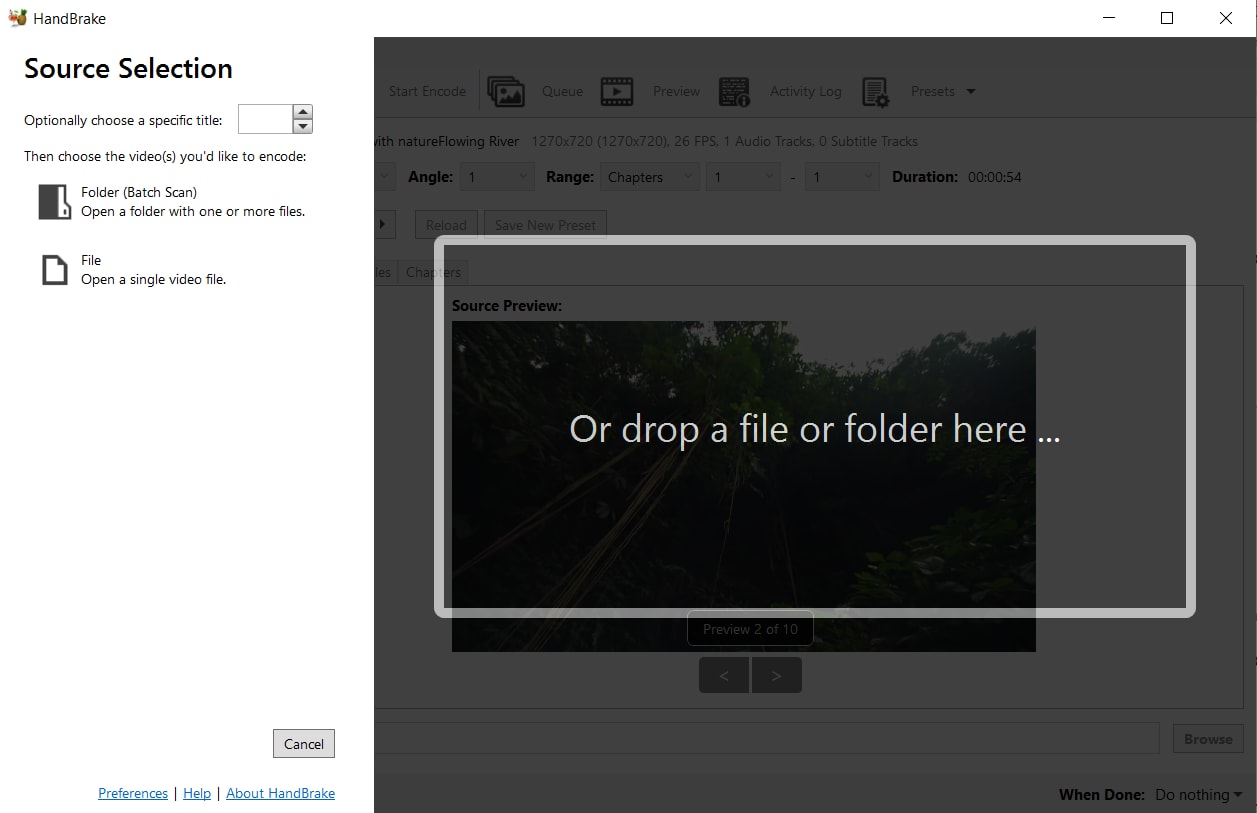
Schritt 2: Klicken Sie auf die Registerkarte "Abmessungen" am oberen Rand des Handbrake-Fensters.
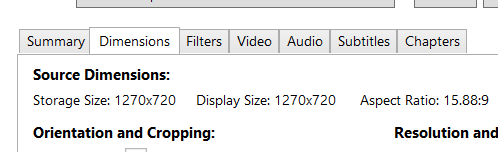
Schritt 3: Klicken Sie unter dem Abschnitt "Ausrichtung und Zuschneiden" auf eine der Optionen im "Drehen" Menü.
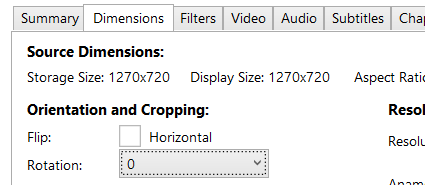
Schritt 4: Wenn Sie ein Video um 90 Grad gegen den Uhrzeigersinn drehen möchten, wählen Sie "90 Grad CW (Counter-Clockwise)". Wenn Sie das Video um 180 Grad drehen möchten, so dass es auf dem Kopf steht, wählen Sie "180 Grad".

Schritt 5: Klicken Sie auf die "Vorschau" Schaltfläche am unteren Rand des Handbrake-Fensters, um eine Vorschau des gedrehten Videos zu sehen. Wenn Sie mit der Drehung zufrieden sind, klicken Sie auf die Schaltfläche "Codierung starten", um den Codierungsprozess zu beginnen.
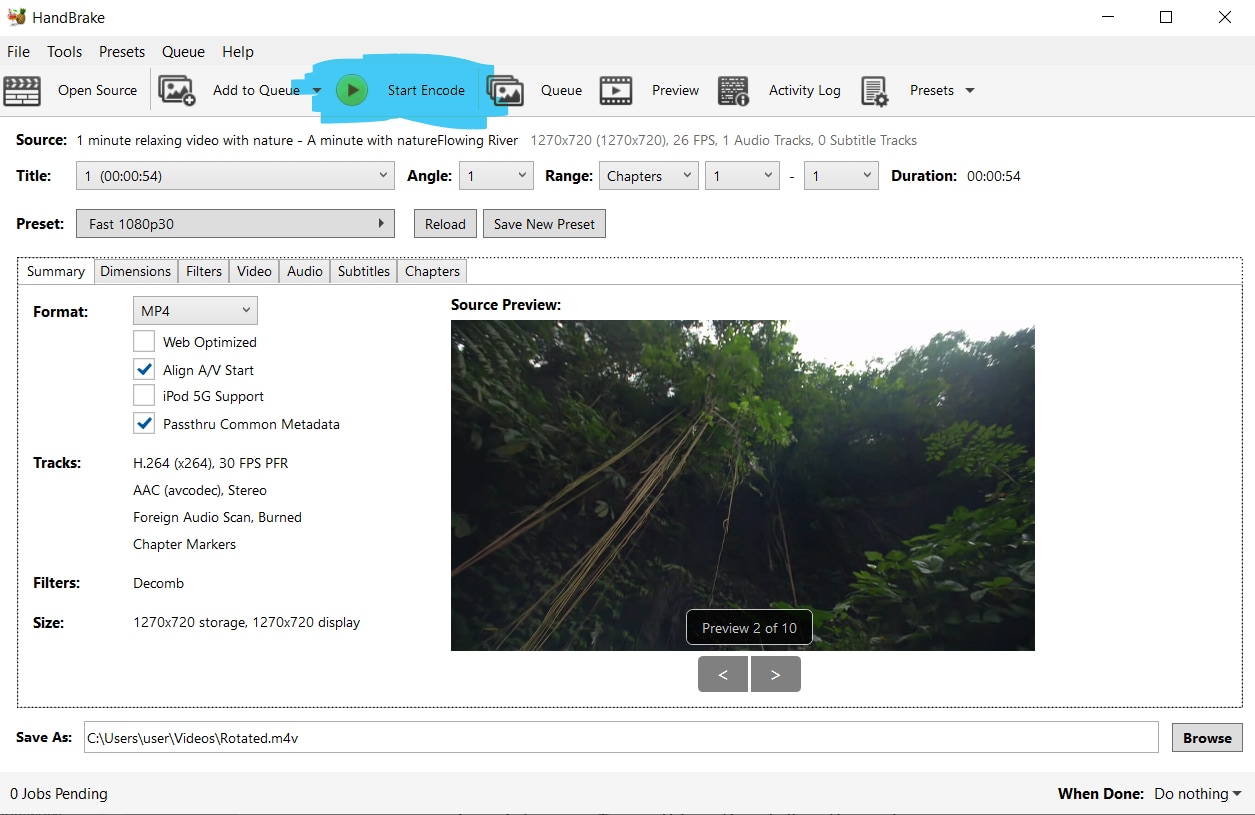
Die Handbrake-Software bietet auch eine "Flip"-Option, mit der Sie das Video nach dem Drehen umdrehen können. Um diese Option zu verwenden, gehen Sie wie folgt vor:
Gehen Sie im Abschnitt "Ausrichtung und Zuschneiden" auf Drehung und wählen Sie den Grad, der Ihren Anforderungen am besten entspricht.
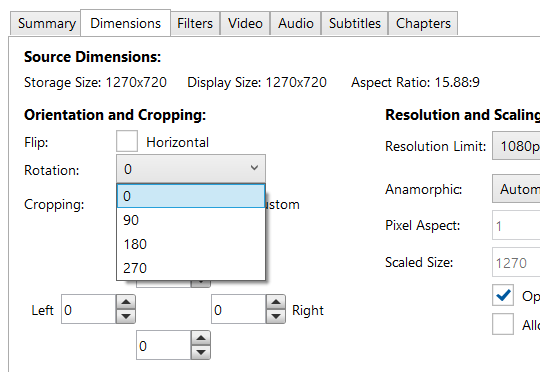
Klicken Sie auf "Spiegeln", um Ihr Video horizontal zu spiegeln.
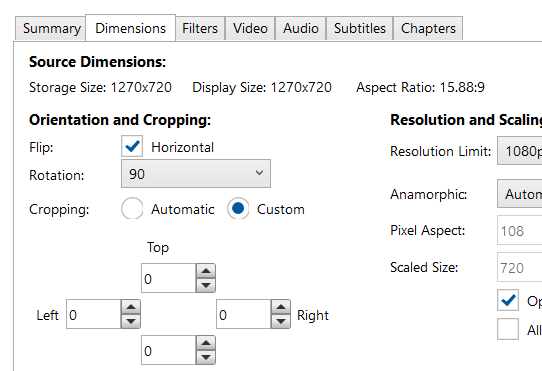
Klicken Sie auf die "Vorschau" Schaltfläche am unteren Rand des Handbrake-Fensters, um eine Vorschau des gedrehten Videos zu sehen. Wenn Sie mit der Drehung zufrieden sind, klicken Sie auf die Schaltfläche "Codierung starten", um den Codierungsprozess zu beginnen.
Beide Methoden zum Drehen von Videos sind einfach zu verwenden und liefern gute Ergebnisse. Experimentieren Sie mit ihnen, um zu sehen, welche Methode für Sie am besten funktioniert.
Eine einfache Möglichkeit, Videos mit Filmora zu drehen
Außerdem können Sie anstelle von Handbrake auch den Filmora Video Editor verwenden. Filmora ist ein Video-Editor, der sehr einfach zu bedienen ist. Er bietet eine Vielzahl von Funktionen, darunter die Möglichkeit, Videos zu drehen. Sie können Filmora von der Filmora Webseite herunterladen. Auf der Webseite finden Sie Links zu den Download-Seiten für jede der unterstützten Plattformen.
Für Win 7 oder höher (64-bit)
Für macOS 10.14 oder höher
Schritt-für-Schritt-Anleitung zum Drehen von Videos in Filmora
Um Videos in Filmora zu drehen, folgen Sie diesen einfachen Schritten:
Schritt 1: Importieren Sie das Video, das Sie drehen möchten, in Filmora.
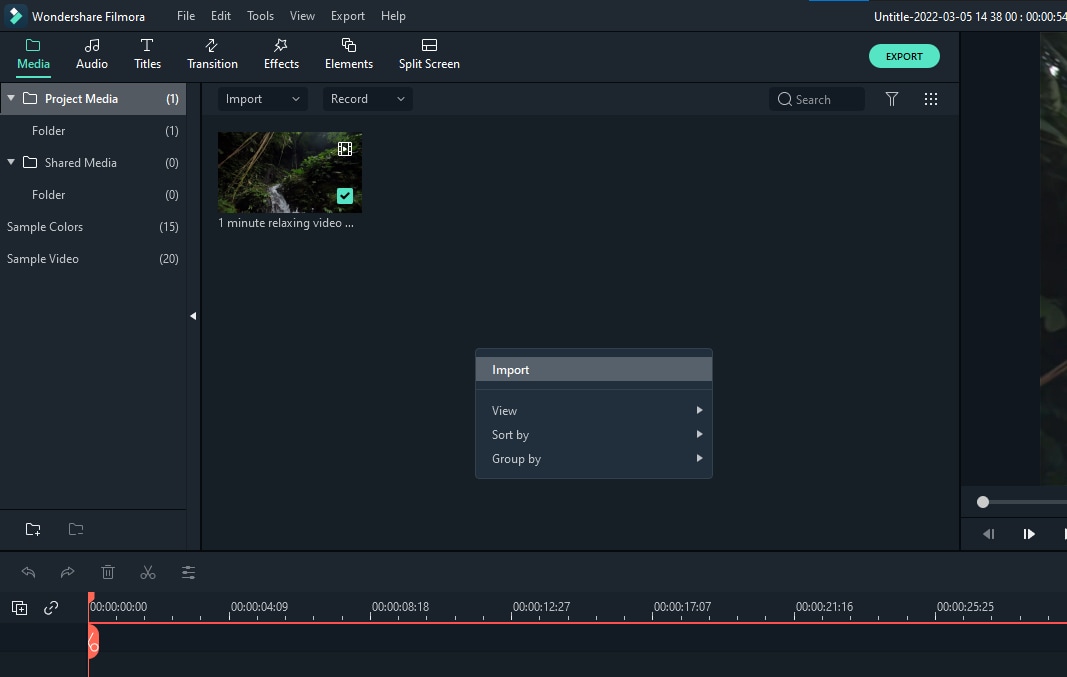
Schritt 2: Klicken Sie auf die Registerkarte "Bearbeiten" am oberen Rand der Zeitleiste des Videos.
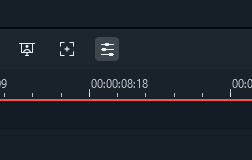
Schritt 3: Klicken Sie auf die Schaltfläche "Drehen" im Bereich "Transformieren" in der Symbolleiste.
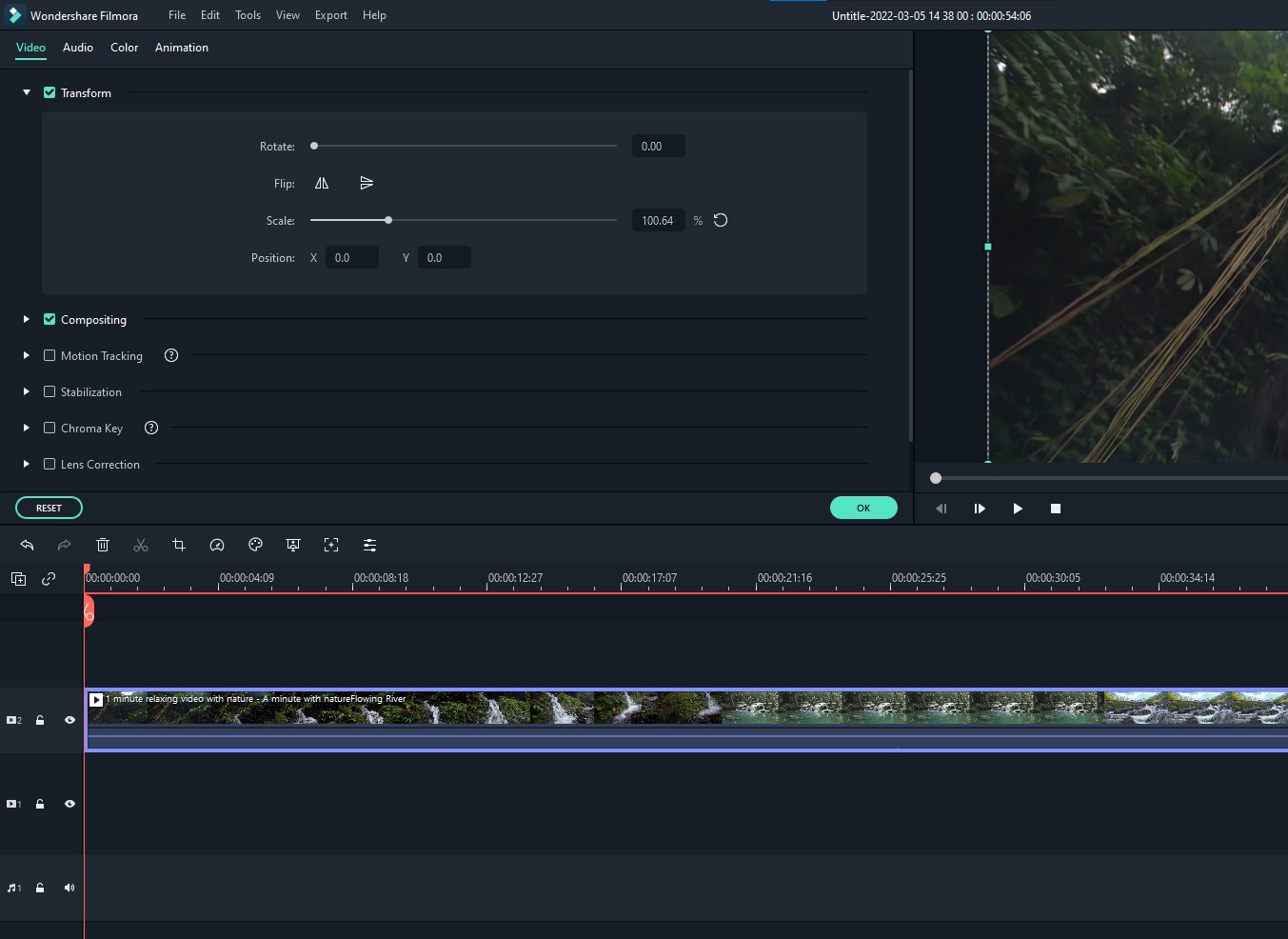
Schritt 4: Wählen Sie im "Drehen" Menü den Drehwinkel aus, um den Sie das Video drehen möchten.

Schritt 5: Klicken Sie auf die "Vorschau" Schaltfläche am unteren Rand des Filmora-Fensters, um eine Vorschau des gedrehten Videos zu sehen. Wenn Sie mit der Drehung zufrieden sind, klicken Sie auf die Schaltfläche "OK", um die Drehung anzuwenden.
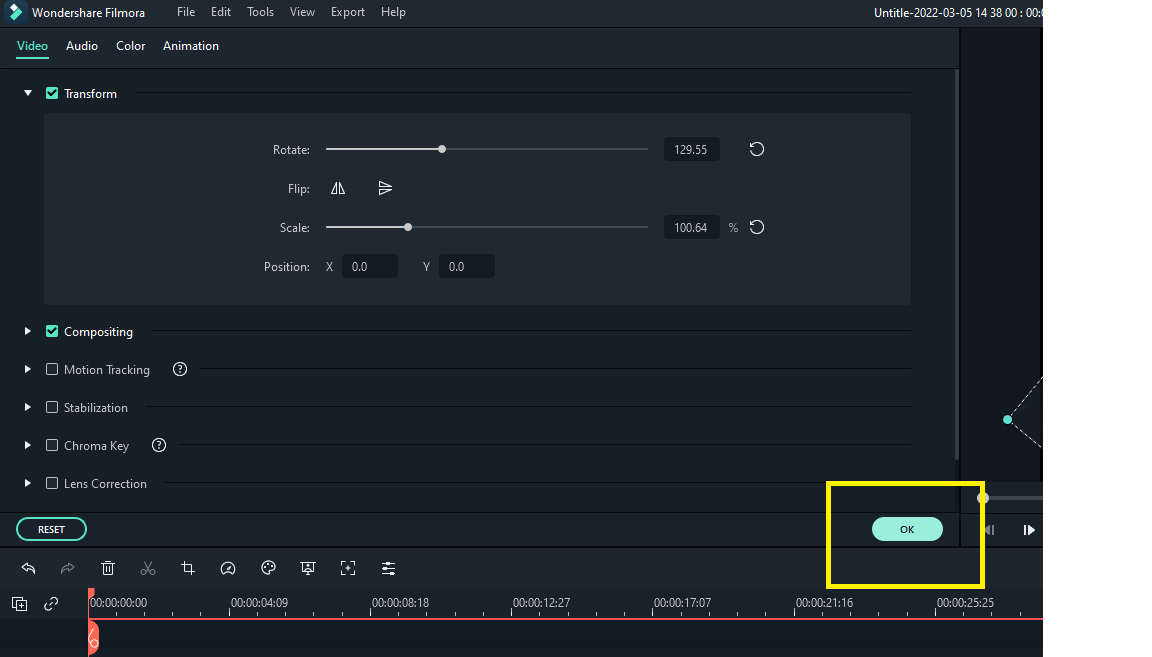
Wie Sie sehen können, ist das Drehen von Videos sowohl in Handbrake als auch in Filmora ein sehr einfacher Vorgang. Sowohl Handbrake als auch Filmora bieten einfache Methoden zum Drehen von Videos. In Handbrake können Sie das Video um 90 Grad gegen den Uhrzeigersinn oder um 180 Grad drehen.
In Filmora können Sie das Video um eine beliebige Anzahl von Grad in beide Richtungen drehen. Experimentieren Sie mit diesen Methoden, um zu sehen, welche für Sie am besten funktioniert. Darüber hinaus bietet Filmora eine Reihe weiterer Funktionen, wie z.B. die Möglichkeit, Text und Übergänge hinzuzufügen, die Sie vielleicht nützlich finden.


 100% Sicherheit verifiziert | Kein Abozwang | Keine Malware
100% Sicherheit verifiziert | Kein Abozwang | Keine Malware

